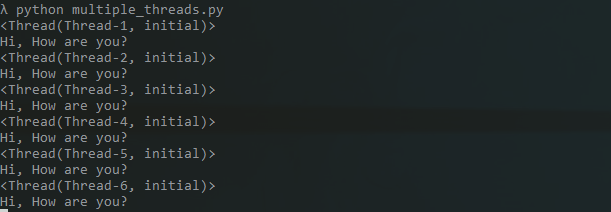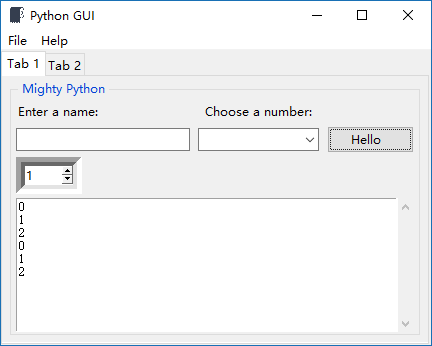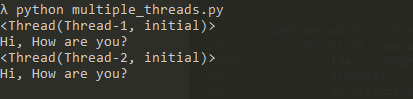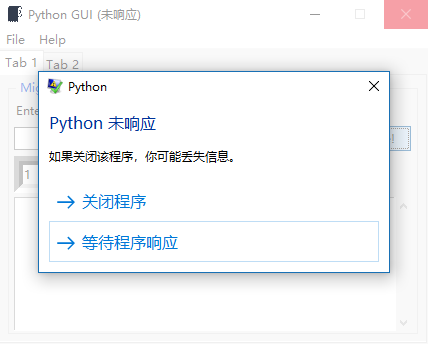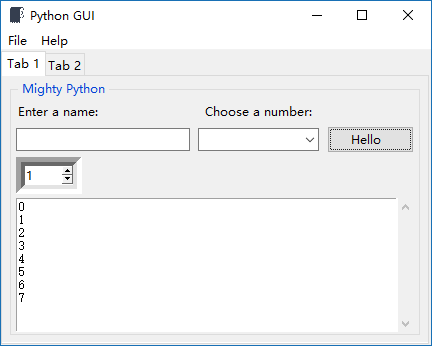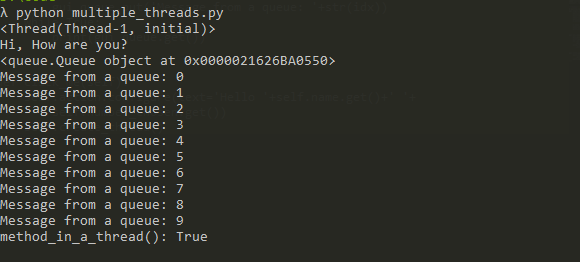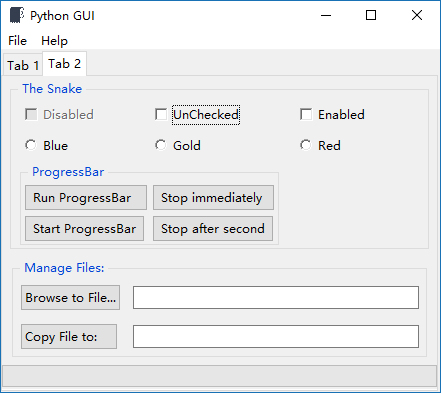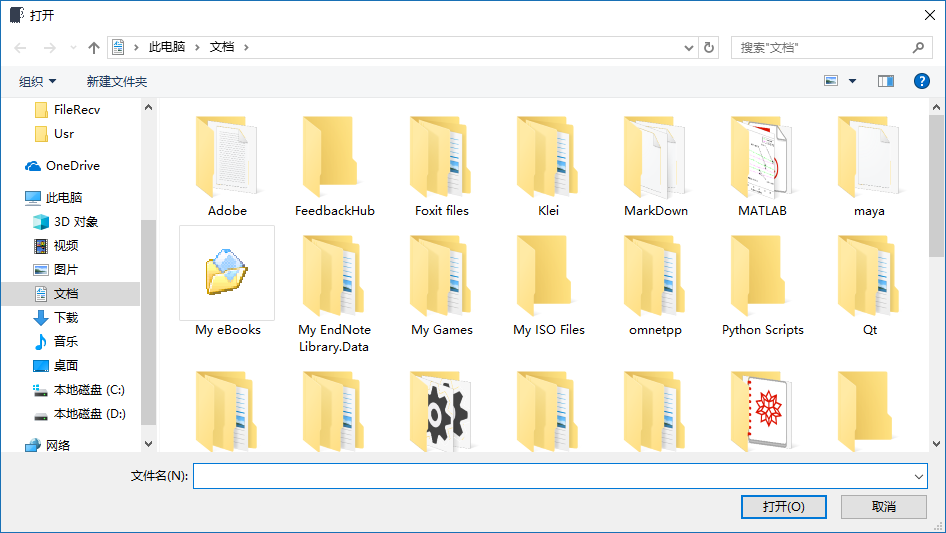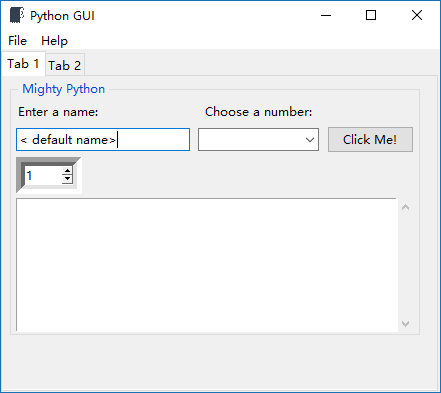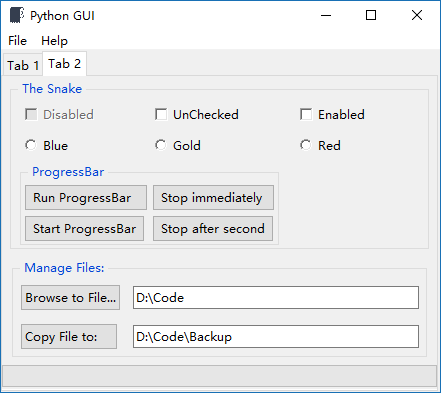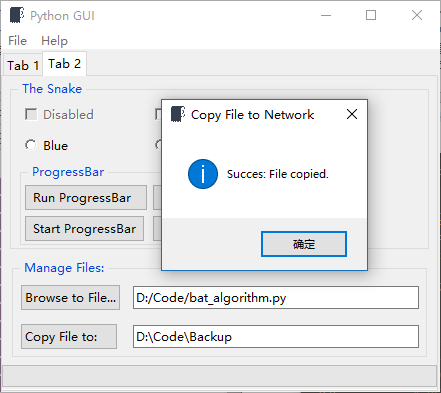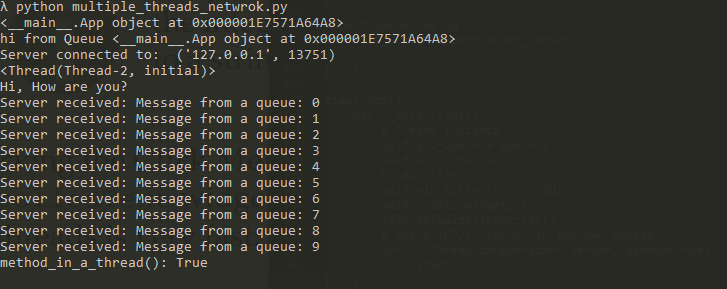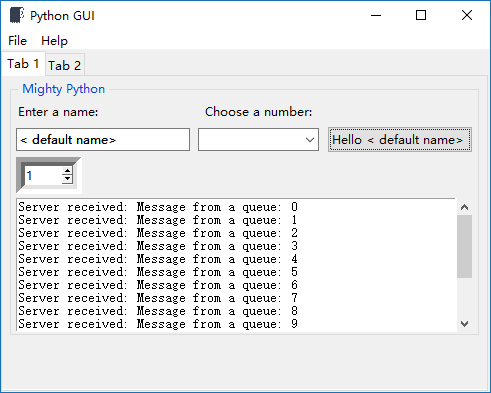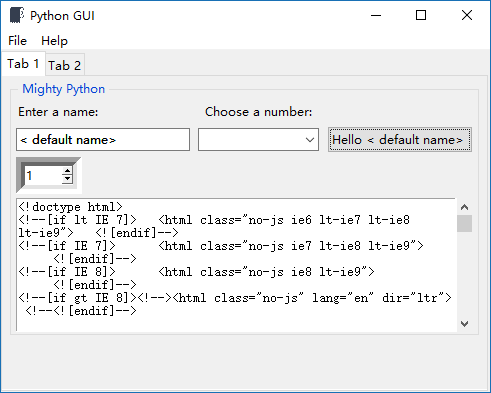1
2
3
4
5
6
7
8
9
10
11
12
13
14
15
16
17
18
19
20
21
22
23
24
25
26
27
28
29
30
31
32
33
34
35
36
37
38
39
40
41
42
43
44
45
46
47
48
49
50
51
52
53
54
55
56
57
58
59
60
61
62
63
64
65
66
67
68
69
70
71
72
73
74
75
76
77
78
79
80
81
82
83
84
85
86
87
88
89
90
91
92
93
94
95
96
97
98
99
100
101
102
103
104
105
106
107
108
109
110
111
112
113
114
115
116
117
118
119
120
121
122
123
124
125
126
127
128
129
130
131
132
133
134
135
136
137
138
139
140
141
142
143
144
145
146
147
148
149
150
151
152
153
154
155
156
157
158
159
160
161
162
163
164
165
166
167
168
169
170
171
172
173
174
175
176
177
178
179
180
181
182
183
184
185
186
187
188
189
190
191
192
193
194
195
196
197
198
199
200
201
202
203
204
205
206
207
208
209
210
211
212
213
214
215
216
217
218
219
220
221
222
223
224
225
226
227
228
229
230
231
232
233
234
235
236
237
238
239
240
241
242
243
244
245
246
247
248
249
250
251
252
253
254
255
256
257
258
259
260
261
262
263
264
265
266
267
268
269
270
271
272
273
274
275
276
277
278
279
280
281
282
283
284
285
286
287
288
289
290
291
292
293
294
295
296
297
298
299
300
301
302
303
304
305
306
307
308
309
310
311
312
313
314
315
316
317
318
319
320
321
322
323
324
325
326
327
328
329
330
331
332
333
334
335
336
337
338
339
340
341
342
343
344
345
346
347
348
349
350
351
352
353
354
|
import tkinter as tk
from tkinter import ttk
from tkinter import scrolledtext
from tkinter import messagebox as msg
from tkinter import Spinbox
from tkinter import Menu
from time import sleep
from threading import Thread
from queue import Queue
import Queues as bq
from TCP_Server import start_server
import URL as url
from tkinter import filedialog as fd
from os import path, makedirs
fDir, _ = path.split(path.realpath(__file__))
netDir = fDir + '\\Backup'
if not path.exists(netDir):
makedirs(netDir, exist_ok=True)
class App():
def __init__(self):
self.gui_queue = Queue()
self.win = tk.Tk()
self.win.title("Python GUI")
self.create_widgets()
self.defaultFileEntries()
svrT = Thread(target=start_server, daemon=True)
svrT.start()
def defaultFileEntries(self):
self.fileEntry.delete(0, tk.END)
self.fileEntry.insert(0, fDir)
if len(fDir) > self.entryLen:
self.fileEntry.config(width=len(fDir) + 3)
self.fileEntry.config(state='readonly')
self.netwEntry.delete(0, tk.END)
self.netwEntry.insert(0, netDir)
if len(netDir) > self.entryLen:
self.netwEntry.config(width=len(netDir) + 3)
def create_widgets(self):
tabControl = ttk.Notebook(self.win)
tab1 = ttk.Frame(tabControl)
tabControl.add(tab1, text='Tab 1')
tab2 = ttk.Frame(tabControl)
tabControl.add(tab2, text='Tab 2')
tabControl.pack(expand=1, fill='both')
mighty = ttk.LabelFrame(tab1, text=' Mighty Python ')
mighty.grid(column=0, row=0, padx=8, pady=4)
a_label = ttk.Label(mighty, text='Enter a name:')
a_label.grid(column=0, row=0, sticky='W')
self.name = tk.StringVar()
self.name_entered = ttk.Entry(mighty, width=24,
textvariable=self.name)
self.name_entered.grid(column=0, row=1, sticky='W')
self.name_entered.delete(0, tk.END)
self.name_entered.insert(0, '< default name>')
self.action = ttk.Button(mighty, text='Click Me!', command=self.click_me)
self.action.grid(column=2, row=1)
ttk.Label(mighty, text="Choose a number:").grid(column=1, row=0)
number = tk.StringVar()
self.number_chosen = ttk.Combobox(mighty, width=14,
textvariable=number, state='readonly')
self.number_chosen['values'] = (1, 2, 4, 8, 16)
self.number_chosen.grid(column=1, row=1)
self.number_chosen.current(0)
self.spin = Spinbox(mighty, values=(1, 2, 4, 8, 16), width=5, bd=9,
command=self._spin)
self.spin.grid(column=0, row=2, sticky='W')
scrol_w = 40
scrol_h = 10
self.scrol = scrolledtext.ScrolledText(mighty, width=scrol_w,
height=scrol_h, wrap=tk.WORD)
self.scrol.grid(column=0, row=3, sticky='WE', columnspan=3)
for child in mighty.winfo_children():
child.grid_configure(padx=4, pady=2)
self.mighty2 = ttk.LabelFrame(tab2, text=' The Snake ')
self.mighty2.grid(column=0, row=0, sticky='WE', padx=8, pady=4)
chVarDis = tk.IntVar()
check1 = tk.Checkbutton(self.mighty2, text='Disabled',
variable=chVarDis, state='disabled')
check1.select()
check1.grid(column=0, row=0, sticky=tk.W)
self.chVarUn = tk.IntVar()
self.check2 = tk.Checkbutton(self.mighty2, text='UnChecked',
variable=self.chVarUn)
self.check2.deselect()
self.check2.grid(column=1, row=0, sticky=tk.W)
self.chVarEn = tk.IntVar()
self.check3 = tk.Checkbutton(self.mighty2, text='Enabled',
variable=self.chVarEn)
self.check3.deselect()
self.check3.grid(column=2, row=0, sticky=tk.W)
self.chVarUn.trace('w', lambda unused0, unused1, unused2 :
self.checkCallback())
self.chVarEn.trace('w', lambda unused0, unused1, unused2 :
self.checkCallback())
colors = ['Blue', 'Gold', 'Red']
self.radVar = tk.IntVar()
self.radVar.set(99)
for col in range(3):
curRad = tk.Radiobutton(self.mighty2, text=colors[col],
variable=self.radVar, value=col, command=self.radCall)
curRad.grid(column=col, row=1, sticky=tk.W)
self.progress_bar = ttk.Progressbar(tab2, orient='horizontal',
length=256, mode='determinate')
self.progress_bar.grid(column=0, row=3, sticky='WE', pady=2)
buttons_frame = ttk.LabelFrame(self.mighty2, text=' ProgressBar ')
buttons_frame.grid(column=0, row=2, sticky='W', columnspan=2)
ttk.Button(buttons_frame, text=' Run ProgressBar ',
command=self.run_progressbar).grid(column=0, row=0, sticky=tk.W)
ttk.Button(buttons_frame, text=' Start ProgressBar ',
command=self.start_progressbar).grid(column=0, row=1, sticky=tk.W)
ttk.Button(buttons_frame, text=' Stop immediately ',
command=self.stop_progressbar).grid(column=1, row=0, sticky=tk.W)
ttk.Button(buttons_frame, text=' Stop after second ',
command=self.progressbar_stop_after).grid(column=1,
row=1, sticky=tk.W)
for child in buttons_frame.winfo_children():
child.grid_configure(padx=2, pady=2)
for child in self.mighty2.winfo_children():
child.grid_configure(padx=8, pady=2)
mngFilesFrame = ttk.LabelFrame(tab2, text=' Manage Files: ')
mngFilesFrame.grid(column=0, row=1, sticky='WE', padx=10, pady=5)
lb = ttk.Button(mngFilesFrame, text='Browse to File...',
command=self.getFileMame)
lb.grid(column=0, row=0, sticky=tk.W)
cb = ttk.Button(mngFilesFrame, text='Copy File to: ',
command=self.copyFile)
cb.grid(column=0, row=1, sticky=tk.W)
file = tk.StringVar()
self.entryLen = scrol_w
self.fileEntry = ttk.Entry(mngFilesFrame, width=self.entryLen,
textvariable=file)
self.fileEntry.grid(column=1, row=0, sticky=tk.W)
logDir = tk.StringVar()
self.netwEntry = ttk.Entry(mngFilesFrame, width=self.entryLen,
textvariable=logDir)
self.netwEntry.grid(column=1, row=1, sticky=tk.W)
for child in mngFilesFrame.winfo_children():
child.grid_configure(padx=6, pady=6)
menu_bar = Menu(self.win)
self.win.config(menu=menu_bar)
file_menu = Menu(menu_bar, tearoff=0)
file_menu.add_command(label='New')
file_menu.add_separator()
file_menu.add_command(label='Exit', command=self._quit)
menu_bar.add_cascade(label='File', menu=file_menu)
help_menu = Menu(menu_bar, tearoff=0)
help_menu.add_command(label='About', command=self._msgBox)
menu_bar.add_cascade(label='Help', menu=help_menu)
self.win.iconbitmap('卷纸.ico')
tabControl.select(1)
def method_in_a_thread(self, num_of_loops=10):
print('Hi, How are you?')
for idx in range(num_of_loops):
sleep(1)
self.scrol.insert(tk.INSERT, str(idx)+'\n')
sleep(1)
print('method_in_a_thread():', self.run_thread.isAlive())
def create_thread(self, num=3):
self.run_thread = Thread(target=self.method_in_a_thread, args=[num])
print(self.run_thread)
self.run_thread.setDaemon(True)
self.run_thread.start()
write_thread = Thread(target=self.use_queues, daemon=True)
write_thread.start()
def use_queues(self):
while True:
q_item = self.gui_queue.get()
self.scrol.insert(tk.INSERT, q_item+'\n')
print(q_item)
def click_me(self):
print(self)
self.action.configure(text='Hello '+self.name.get()+' '+
self.number_chosen.get())
bq.write_to_scrol(self)
sleep(2)
html_data = url.get_html()
print(html_data)
self.scrol.insert(tk.INSERT, html_data)
def _spin(self):
value = self.spin.get()
self.scrol.insert(tk.INSERT, value+'\n')
def checkCallback(self, *ignoredArgs):
if self.chVarUn.get():
self.check3.configure(state='disabled')
else:
self.check3.configure(state='normal')
if self.chVarEn.get():
self.check2.configure(state='disabled')
else:
self.check2.configure(state='normal')
def radCall(self):
radSel = self.radVar.get()
if radSel == 0:
self.mighty2.configure(text='Blue')
elif radSel == 1:
self.mighty2.configure(text='Gold')
elif radSel == 2:
self.mighty2.configure(text='Red')
def run_progressbar(self):
self.progress_bar['maximum'] = 100
for i in range(101):
sleep(0.05)
self.progress_bar['value'] = i
self.progress_bar.update()
self.progress_bar['value'] = 0
def start_progressbar(self):
self.progress_bar.start()
def stop_progressbar(self):
self.progress_bar.stop()
def progressbar_stop_after(self, wait_ms=1000):
self.win.after(wait_ms, self.progress_bar.stop)
def _quit(self):
self.win.quit()
self.win.destroy()
exit()
def _msgBox(self):
msg.showinfo('Python Message Info Box', 'A Python GUI created by '
'tkinter \nThe year is 2018')
def getFileMame(self):
fName = fd.askopenfilename(parent=self.win, initialdir=fDir)
self.fileEntry.config(state='enabled')
self.fileEntry.delete(0, tk.END)
self.fileEntry.insert(0, fName)
def copyFile(self):
import shutil
src = self.fileEntry.get()
file = src.split('/')[-1]
dst = self.netwEntry.get() + '\\' + file
try:
shutil.copy(src, dst)
msg.showinfo('Copy File to Network', 'Succes: File copied.')
except FileNotFoundError as err:
msg.showerror('Copy File to Network', '*** Failed to copy '
'file! ***\n\n'+str(err))
except EXception as ex:
msg.showerror('Copy File to Network', '*** Failed to copy '
'file! ***\n\n'+str(err))
app = App()
app.win.mainloop()
|